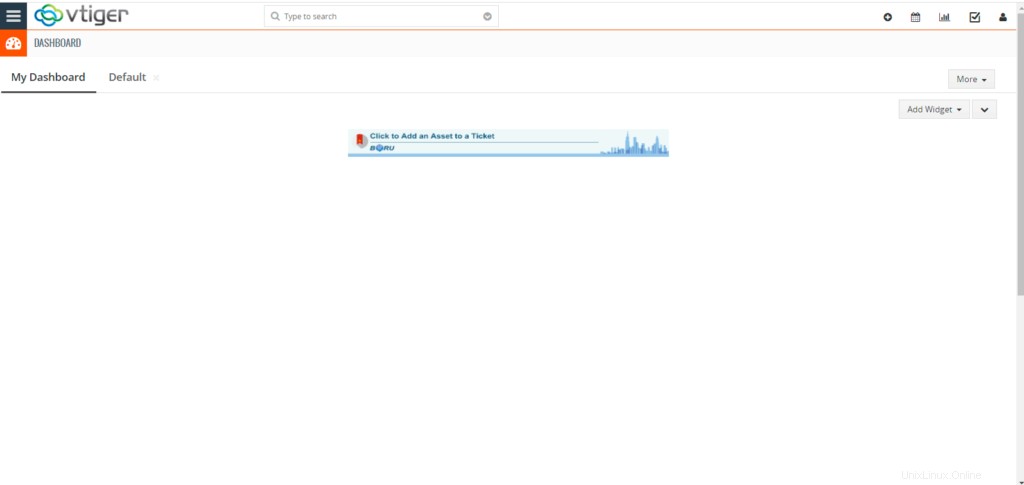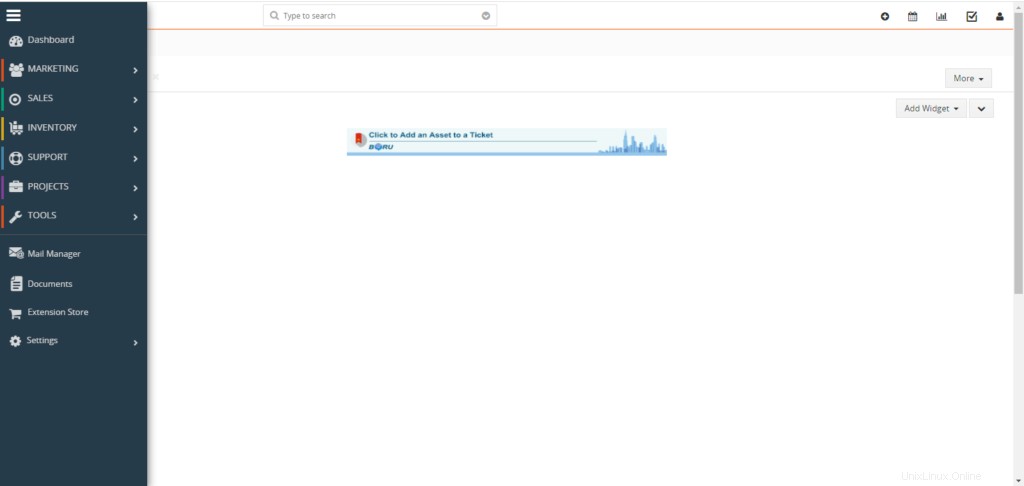Vtiger ist ein Open-Source-CRM, das Inventar, E-Mail, Projektmanagement und andere Tools umfasst, die eine vollständige Business-Management-Suite bieten. Mit vTiger CRM können Sie sicherstellen, dass erstklassiger Support, Vertriebsmanagement und Marketingteams reibungslos arbeiten, um das Geschäftswachstum anzukurbeln und das Kundenerlebnis zu verbessern.
Zu den wichtigsten Funktionen von vTiger CRM gehören unter anderem:
- Support-Automatisierung mit einem Kundenportal und Support-Tickets.
- Hat eine rollenbasierte Zugriffskontrolle.
- Bietet End-to-End-Verwaltung des Verkaufszyklus von Kampagnen, Leads, Interessenten, Angeboten und Rechnungen.
- Bietet Plug-ins für Outlook, Thunderbird, Firefox und Gmail.
- Workflows, Aufgaben und Projektmanagement.
- Unterstützung von Datenimport und -export über CSV-Dateien, Web-to-Lead-Formulare, Berichte und anpassbare Benutzer-Dashboards.
Apache-Webserver, PHP und MariaDB-Datenbankserver sind für die Installation und ordnungsgemäße Funktion von vTiger CRM erforderlich.
Installieren Sie PHP:
Verwenden Sie die folgenden Befehle, um PHP zu installieren.
dnf -y install yum-utils
dnf -y install https://dl.fedoraproject.org/pub/epel/epel-release-latest-8.noarch.rpm
dnf -y install https://rpms.remirepo.net/enterprise/remi-release-8.rpm
dnf module reset php
dnf module -y install php:remi-7.4
dnf -y install vim php php-{pear,cli,cgi,common,curl,mbstring,gd,mysqlnd,gettext,bcmath,json,xml,fpm,intl,zip,imap,ldap,soap,xmlrpc}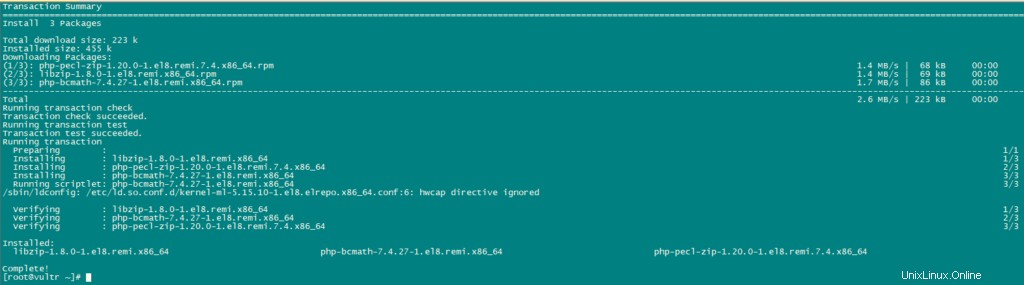
Konfigurieren Sie jetzt PHP.
nano /etc/php.iniErsetzen Sie die aktuellen Werte der folgenden Variablen durch die genannten Werte:
date.timezone = Africa/Nairobi
memory_limit = 256M
upload_max_filesize = 64M
display_errors = On
log_errors = OffMariaDB installieren und Datenbank erstellen:
vTiger CRM benötigt einen Datenbankspeicher für seine Daten. Wir werden MariaDB als Datenbank verwenden.
Installieren Sie mariaDB mit dem folgenden Befehl:
dnf install mariadb-serverVerwenden Sie den folgenden Befehl für die MariaDB-Konfiguration.
mysql_secure_installationStellen Sie die Konfigurationen wie folgt ein:
NOTE: RUNNING ALL PARTS OF THIS SCRIPT IS RECOMMENDED FOR ALL MariaDB
SERVERS IN PRODUCTION USE! PLEASE READ EACH STEP CAREFULLY!
In order to log into MariaDB to secure it, we'll need the current
password for the root user. If you've just installed MariaDB, and
you haven't set the root password yet, the password will be blank,
so you should just press enter here.
Enter current password for root (enter for none):
OK, successfully used password, moving on...
Setting the root password ensures that nobody can log into the MariaDB
root user without the proper authorisation.
Set root password? [Y/n] y
New password:
Re-enter new password:
Password updated successfully!
Reloading privilege tables..
... Success!
By default, a MariaDB installation has an anonymous user, allowing anyone
to log into MariaDB without having to have a user account created for
them. This is intended only for testing, and to make the installation
go a bit smoother. You should remove them before moving into a
production environment.
Remove anonymous users? [Y/n] y
... Success!
Normally, root should only be allowed to connect from 'localhost'. This
ensures that someone cannot guess at the root password from the network.
Disallow root login remotely? [Y/n] y
... Success!
By default, MariaDB comes with a database named 'test' that anyone can
access. This is also intended only for testing, and should be removed
before moving into a production environment.
Remove test database and access to it? [Y/n] y
- Dropping test database...
... Success!
- Removing privileges on test database...
... Success!
Reloading the privilege tables will ensure that all changes made so far
will take effect immediately.
Reload privilege tables now? [Y/n] y
... Success!
Cleaning up...
All done! If you've completed all of the above steps, your MariaDB
installation should now be secure.
Thanks for using MariaDB!Stellen Sie nun den SQL-Modus wie folgt ein:
nano /etc/my.cnf.d/server.cnf
[mysqld]
sql_mode = ERROR_FOR_DIVISION_BY_ZERO,NO_AUTO_CREATE_USER,NO_ENGINE_SUBSTITUTION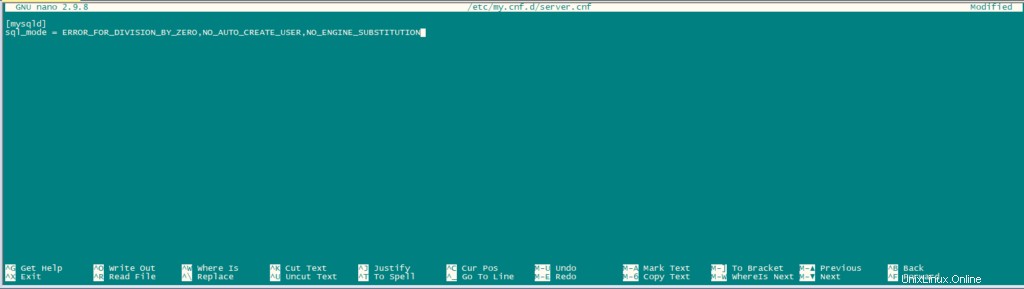
Starten Sie MariaDB neu.
systemctl restart mariadb.serviceMelden Sie sich nach der Installation des Datenbankservers als Root-Benutzer bei MariaDB CLI an und erstellen Sie eine Datenbank für vTiger CRM.
mysql -u root -pErstellen Sie wie folgt eine Datenbank und einen Benutzer:
CREATE USER 'vtiger'@'localhost' IDENTIFIED BY 'w';
CREATE DATABASE vtiger CHARACTER SET utf8 COLLATE utf8_general_ci;
GRANT ALL PRIVILEGES ON vtiger.* TO 'vtiger'@'localhost';
FLUSH PRIVILEGES;
QUIT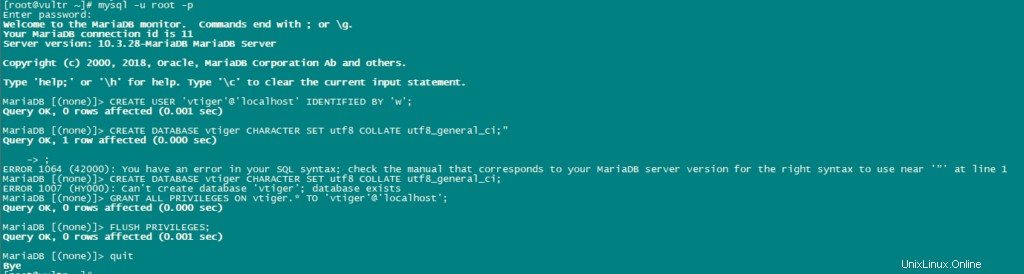
Vtiger herunterladen:
Laden Sie die neueste Version von vTiger herunter.
dnf -y install wget
wget https://sourceforge.net/projects/vtigercrm/files/vtiger%20CRM%207.2.0/Core%20Product/vtigercrm7.2.0.tar.g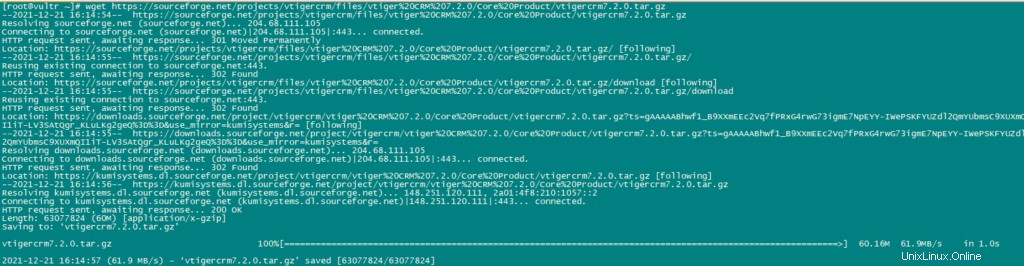
Extrahieren Sie die tar-Datei.
tar xvf vtigercrm7.2.0.tar.gzInstallieren Sie den Apache httpd-Server:
dnf -y install httpdVerschieben Sie den vTiger-Ordner mit seinem Inhalt nach /var/www/html.
mv vtigercrm /var/www/html/Apache konfigurieren:
Legen Sie mit dem folgenden Befehl die richtigen Verzeichnisberechtigungen fest:
chown -R apache:apache /var/www/html/vtigercrmErstellen Sie nun eine Virtual Host-Datei für vTiger:
nano /etc/httpd/conf.d/vtigercrm.confFügen Sie der Datei den folgenden Inhalt hinzu.
<VirtualHost *:80>
ServerAdmin lab1.unixcop.com
ServerName lab1.unixcop.com
ServerAlias lab1.unixcop.com
DocumentRoot /var/www/html/vtigercrm/
<Directory /var/www/html/vtigercrm/>
Options +FollowSymlinks
AllowOverride All
Require all granted
</Directory>
ErrorLog /var/log/httpd/vtigercrm_error.log
CustomLog /var/log/httpd/vtigercrm_access.log combined
</VirtualHost>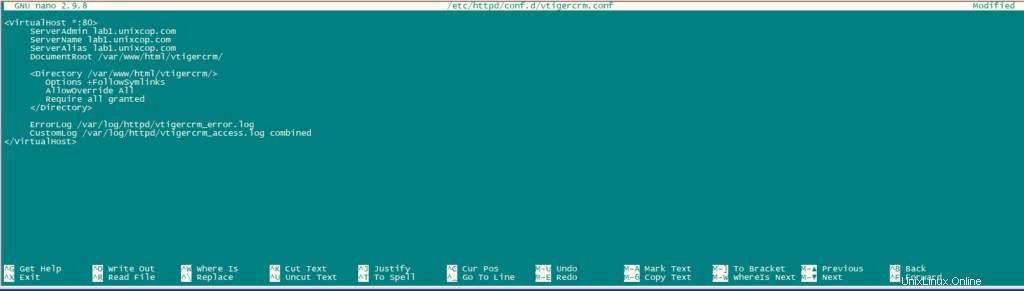
Überprüfen Sie die Syntax der obigen Datei mit den folgenden Befehlen:
apachectl -thttpd-Dienst neu starten.
systemctl restart httpdÖffnen Sie den HTTP-Port in der Firewall mit dem folgenden Befehl:
firewall-cmd --add-service=http --permanent
firewall-cmd --reloadSELinux deaktivieren, falls nicht deaktiviert.
sudo setenforce 0
sudo sed -i 's/^SELINUX=.*/SELINUX=disabled/g' /etc/selinux/configSchließen Sie die Installation ab, indem Sie http://Ihre_IP-Adresse in Ihrem Browser öffnen. Die erste Seite, die angezeigt wird, ist der Installationsassistent.
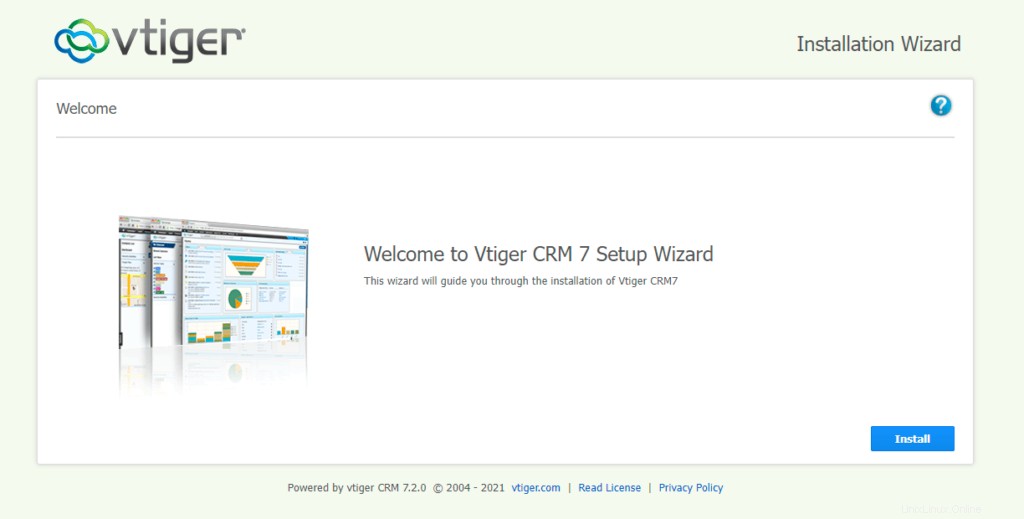
Klicken Sie auf „Installieren“ und dann auf „Ich stimme zu“
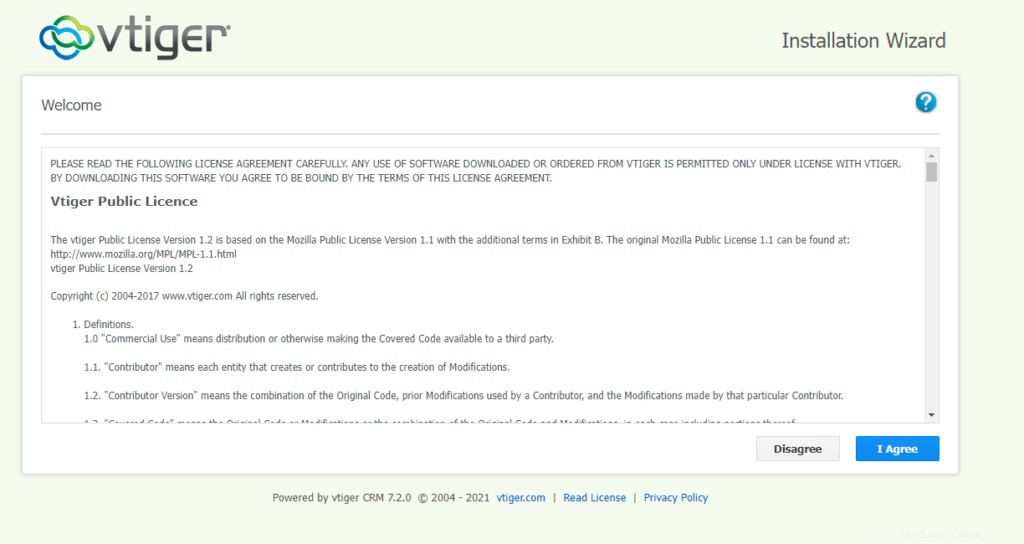
Überprüfen Sie nun die Konfiguration wie im unteren Bild erwähnt und klicken Sie auf Weiter.
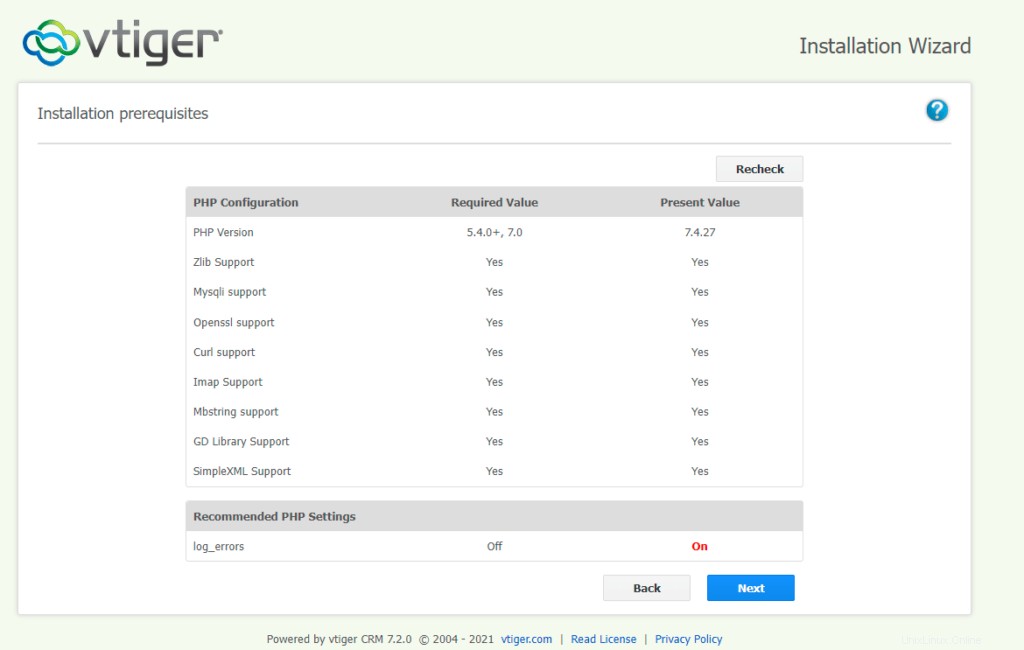
Geben Sie die Datenbankdetails an, wie im folgenden Bild zu sehen, und legen Sie das Passwort fest und geben Sie die angeforderten Details ein.
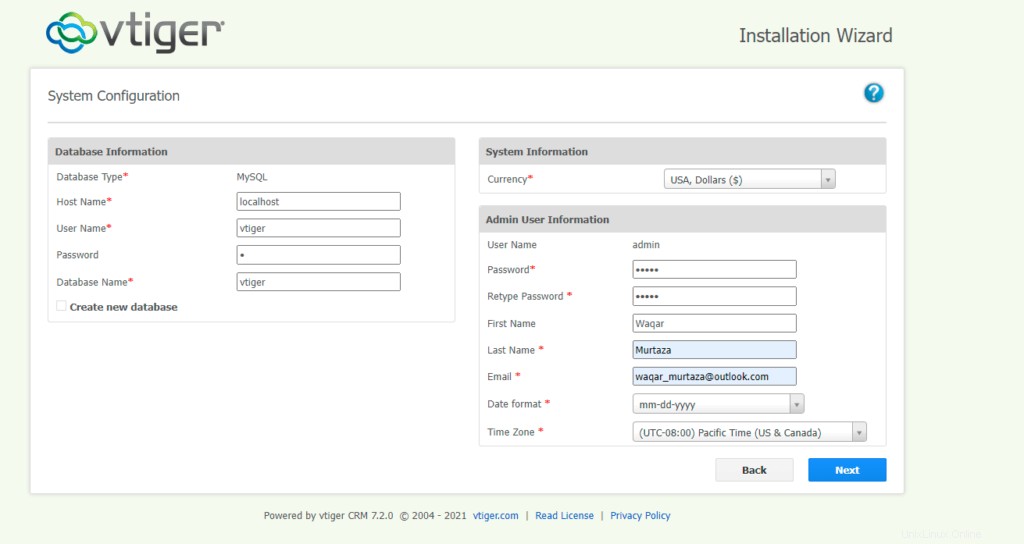
Bestätigen Sie die Einstellungen und klicken Sie auf Weiter.
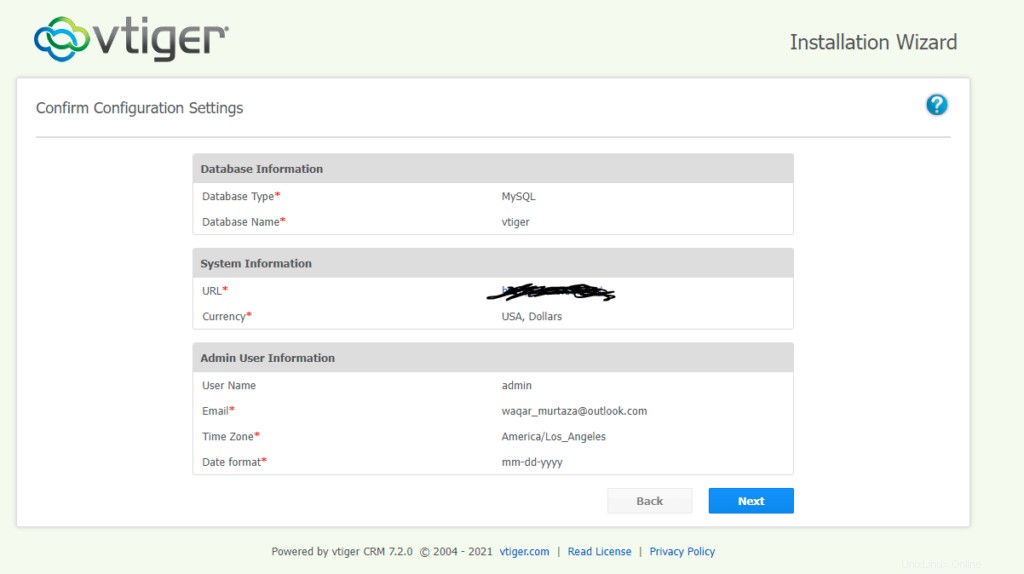
Bestätigen Sie Ihre Branche und klicken Sie auf Weiter.
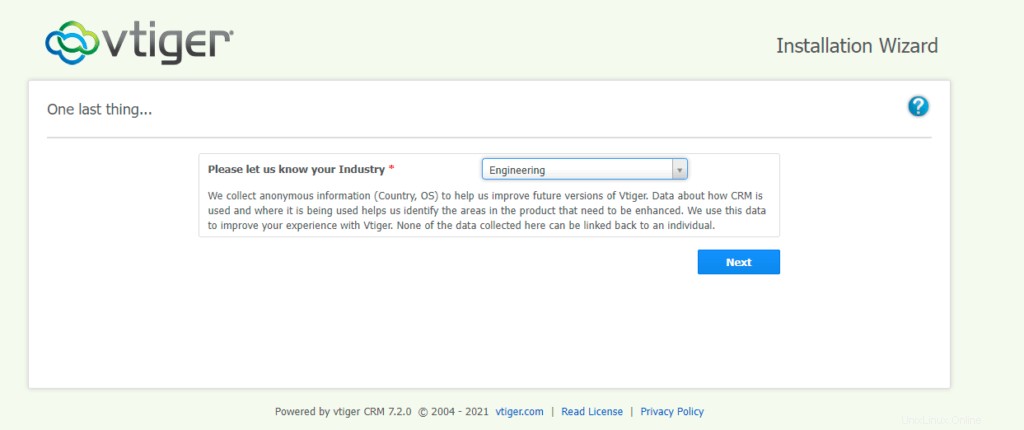
Warten Sie dann, bis die Installation abgeschlossen ist.
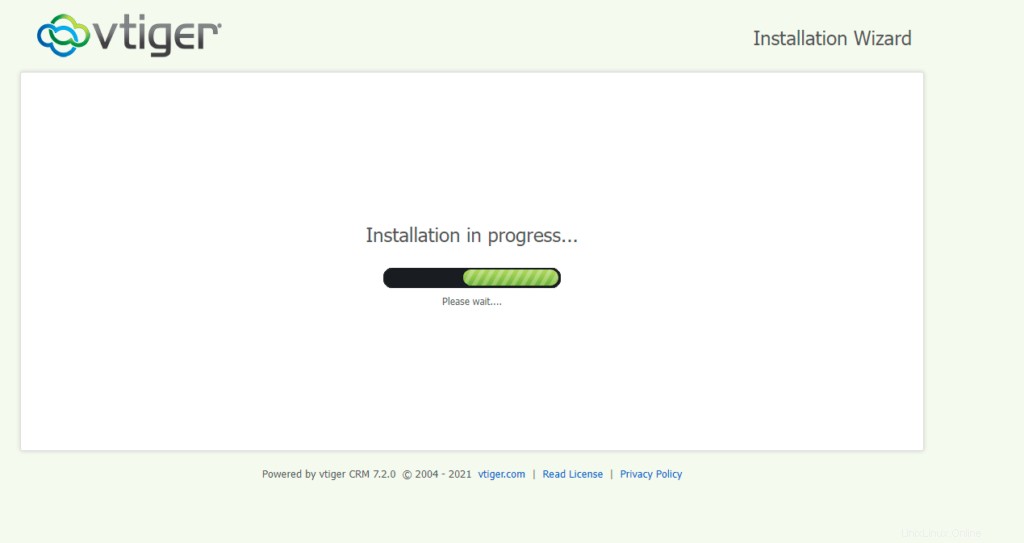
Wählen Sie nun Ihre Module aus, die Sie in vTiger CRM verwenden möchten, und klicken Sie auf Weiter.
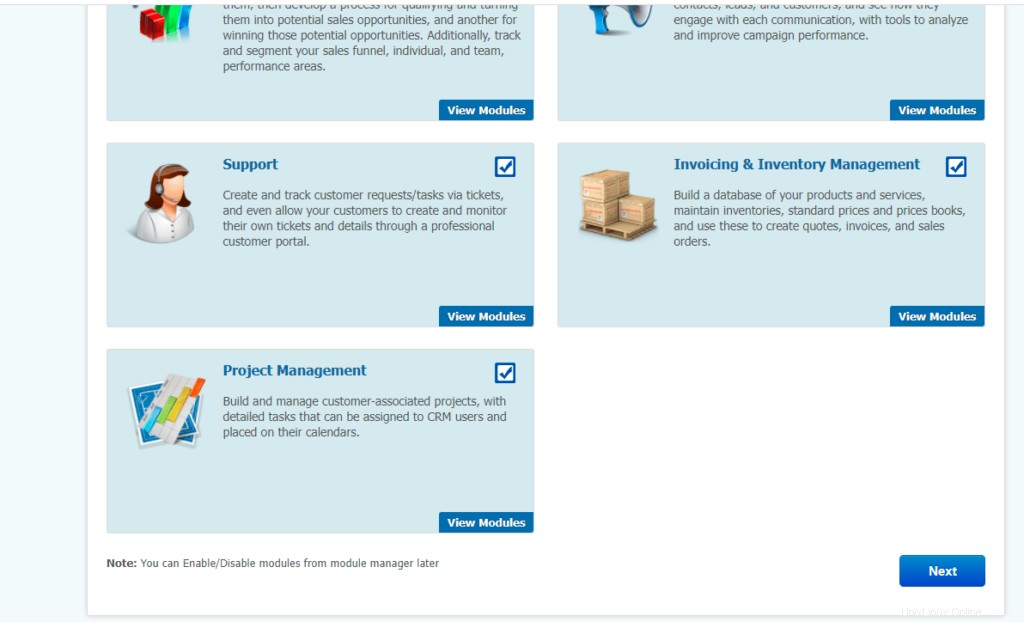
Jetzt ist vTIGER CRM installiert und einsatzbereit.